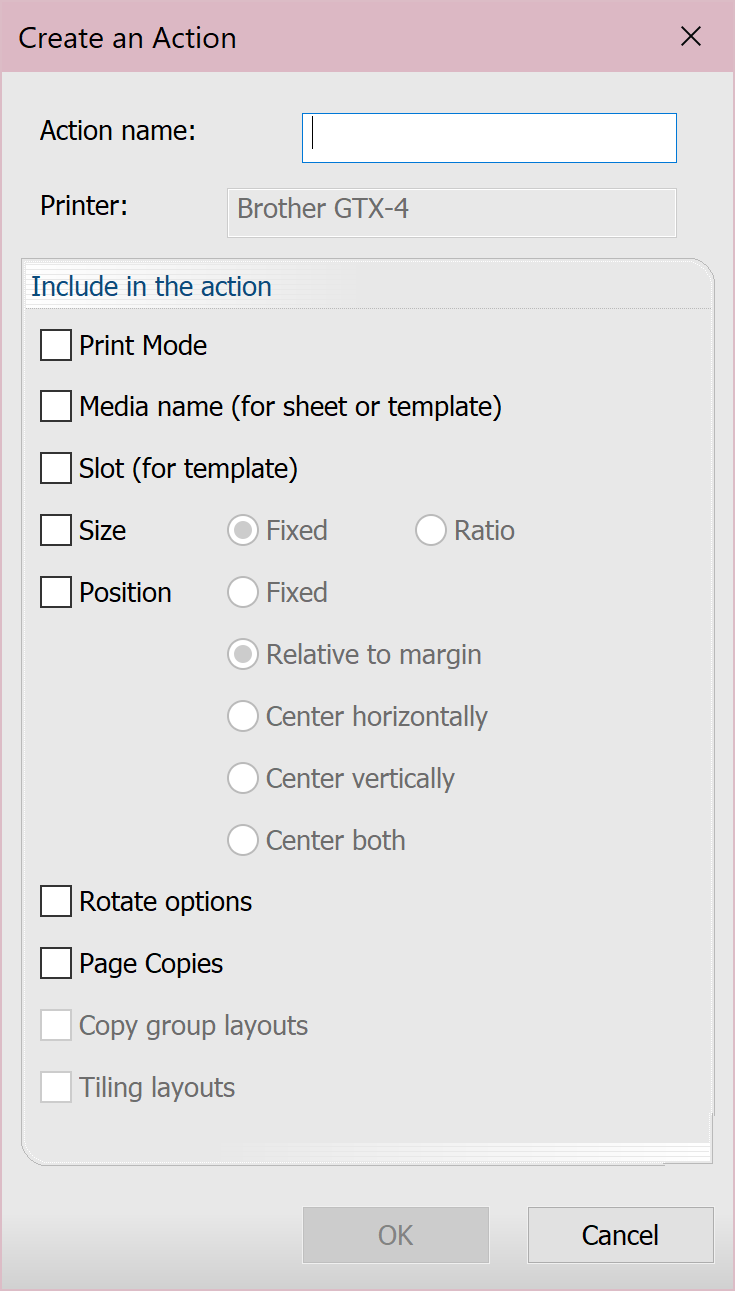任务菜单
以下项目位于任务菜单下。
|
使用该表进行配置 |
|
|---|---|
| 恢复任务 |
恢复已从队列中归档的任务。
|
| 选择全部 | 选择所选队列中的全部任务。 |
| 选择无 | |
| 移除 | 从队列中移除所选任务。 |
| 重命名 | |
| 打开页面 | |
| 查找任务 | 打开查找任务对话框(请参见查找任务)。 |
| 释放 | 释放保持的选中任务。 |
| 保持 | |
| 中止 | 在其完成前中止处理所选任务。 |
| 清除错误 | |
| 颜色调整 |
打开轻松调整颜色对话框。 注意:可用选项取决于输出设备。
|
| 添加到布局 | 将保留部分中的所选未计划任务添加到活动队列中。 |
| 操作 |
操作是应用于作业的预设或自动操作(用于处理重复的布局或设置)。 它们保存在各自的设备中。当队列中有作业时,在应用了所有选定的设置后,可以创建一个操作来保存这些设置并将其应用于其他作业。 每个操作都必须命名,并且可以包括以下内容(选中时,使用当前作业的设置):
要在作业导入时显示“操作”对话框,请前往队列属性 > 布局管理器,然后选择作业导入时显示“操作”对话框。 注意:“操作”是由您创建的。"Fiery Actions" are automated actions that happen when using the Automatic Job Sorter and are based on the information encoded in selected files.有关这两者的更多信息,请参阅Using Actions。
|
| 打印 | |
| 仅光栅图片处理(假脱机) | |
| 另存为 | |
| 生成预览图像 | 生成所选内容的预览。 |
| 属性 |
打开任务单属性对话框。配置所选任务的设置。有关设置的详细信息,参见队列属性。 注意:当您修改任务属性时,它们会覆盖队列属性中的设置。当任务被归档或从任务保留移回队列时,任务属性将被保留。如果未指定任务属性,则使用队列属性来处理任务。 |
| 任务颜色替换 |
打开任务颜色替换对话框。要替换颜色,请点击图像上的颜色。这是输入颜色。使用输出颜色列进行更改,然后点击添加。当您完成后,点击应用。 要使用分光光度计测量某个新颜色,请点击测量。 点击转换可转换为 CMYK。 使用滑块可设置颜色容差和不透明度。 要移除替换项,请点击 X。 要应用于此队列的所有传入作业,请选中替换颜色旁边的复选框。 点击将此颜色作为设备专色可打开“设备专色”对话框。参见设备菜单。 要查看任何更改,请点击预览窗口顶部的颜色替换预览,或前往任务>仅光栅图片处理,然后查看>查看原始数据(或右键点击任务以显示上述两个选项)。 颜色去除选项卡 要移除某个颜色,请在图像上点击该颜色。这是输入颜色。使用输出颜色列进行更改,然后点击添加。当您完成后,点击应用。 使用滑块可设置颜色容差。 要移除某个颜色,请点击 X。
|